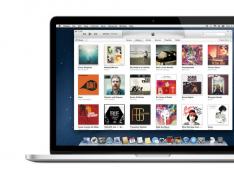Bugungi planshetlar ham past, ham past afzalliklarga ega. "Apple" planshetlari ham bor, ular umumiy muammoga duch kelishadi - iPad etarli darajada zaryad olmaydi. Odamlar hali ham (eski xotira bo'yicha) qurilmalarni ikki yoki uch kundan keyin to'liq zaryadsizlantirish kerak deb o'ylashadi. Ushbu amaliyot nikel batareyalari bo'lgan aksessuarlar uchun javob beradi. Lityum batareyalar bilan planshetlarni zaryadlash darajasi 10% dan kam bo'lishi tavsiya etilmaydi.
Sabab
IPadning uzoq vaqt zaryadlanishiga ta'sir qiluvchi asosiy omillar quyidagilardir:
- USB orqali kompyuter orqali zaryadlash;
- zaryadlovchi qurilmalarning sertifikatlanmaganligi;
- sertifikatlanmagan USB kabelidan foydalaning;
- Zaryadlovchi qurilmaning modeli noma'lum yoki kabel mos emas;
- Men planshetning harakatsizligidan xavotirda edim;
- "Amerika" kirishiga "evropa" kirishiga adapter o'rnatish.
Muammoni hal qilish yo'llari
Agar iPad-ning quvvatlanishi uzoq vaqt talab qilayotganini aniqlasangiz, qurilmangizda energiyani tejash uchun oldingi tavsiyalarga amal qiling. Buni qilganingizda, hurmatingizni oshiring:
Eng muhim mavsum tugagandan so'ng, mijozlar iPad to'liq zaryadlangan bo'lishi uchun hali ham quvvatni ta'minlashlari kerak, shuning uchun "Apple" kompaniyasining rasmiy sahifasiga, "Qo'llab-quvvatlash" bo'limiga o'tish yaxshidir. Bu erda biz quyidagi harakatlar tartibini o'rnatishni tavsiya qilamiz:
- Avval kabel va USB adapter bilan bog'liq muammolar yo'qligini tekshirishimiz kerak.
- Agar siz iPad-ni oddiy rozetkadan foydalanib zaryad qilsangiz, USB adapterini zaryad qilish uchun simni rozetkaga to'g'ri ulashingiz kerak.
- Rozetkani o'zgartirib ko'ring.
- Qurilmaning pastki qismidagi zaryadlash portini axloqsizlikdan tozalang, so'ngra zaryadlash simini rozetkaga mahkam joylashtiring.
- Planshetni 30 soat zaryadlang. Agar sizning iPad hali ham ko'rinmasa, uni qayta ishga tushirishingiz kerak bo'ladi (kompaniya logotipi paydo bo'lguncha "Uyqu/uyg'onish" va "Uy" tugmachalarini 10 soniya bosib turing).
Agar ushbu manipulyatsiyalarning barchasi yordam bermasa, siz iPad, adapter va kabelni Apple xizmat ko'rsatish markaziga yoki mahalliy Apple do'koniga olib borishingiz kerak.
Ushbu qadamlardan birini sinab ko'ring - va siz batareyangizning ishlash muddatini sezilarli darajada himoya qilishingiz mumkin.
iPad USB orqali quvvatlanmaydi: Video
Hozircha iPad Air bozordagi eng kichik 10 dyuymli planshetdir, lekin u taklif qiladigan ko'p narsaga ega emas.
Bu erda biz iPad Air bilan bog'liq eng keng tarqalgan muammolarni va ularning echimlarini to'pladik.
Yangi iOS 8 proshivka bilan bog'liq ko'proq muammolarni bilib olishingiz mumkin.
Muammo: planshet to'liq zaryad qilmaydi
Bir nechta iPad Airs planshetni to'liq zaryad qilish uchun uzoq vaqt talab qiladigan haqiqat ta'sir ko'rsatdi. O'rtacha zaryadlash soati uch-to'rt yil bo'lishi kerak va agar planshetingiz zaryadlash uchun ko'proq vaqt talab qilsa, quyidagilarni sinab ko'rishingiz kerak:
Militsya:
Telefon quvvatlanayotganda oflayn rejimni o‘chirib ko‘ring va qurilmadan foydalanmang. Bundan tashqari, planshetni yoqishingiz mumkin.
Mumkin echimlar:
- Iltimos, iPad Air bilan birga kelgan asl kabel va zaryadlovchini tekshiring. Boshqa zaryadlovchi qurilmalarda mos kelmaydigan kuchlanish bo'lishi mumkin, bu esa zaryadning suyuqligini cheklaydi.
- USB planshet orqali ko'proq quvvat olish uchun zaryadlovchi va rozetkadan foydalaning.
- Zaryadlovchi rozetkalari to'siq bo'lmaganligiga ishonch hosil qiling.
Muammo: Safari yorlig'ini yangilash
Safari yorliqlari iPad Air-ning ko'plab foydalanuvchilarini qiyinlashtiradigan muammodir. Ikki yoki undan ortiq Safari yorliqlari ochiq bo'lgan odamlar dasturlar o'rtasida almashish yoki turli Safari yorliqlari o'rtasida navigatsiya qilish barcha yorliqlarning yangilanishiga olib kelishini ta'kidlashadi. Internetda siz ushbu muammo haqida juda ko'p munozaralarni topishingiz mumkin va ko'pchilik bu muammo RAM etishmasligi bilan bog'liq degan fikrga qo'shiladi.
Militsya:
- IPad dok qayta ishga tushishining oldini olish uchun "Uyqu/uyg'onish" tugmachasini va Uy tugmachasini bosing.
- Boshqa brauzerni sinab ko'rishingiz mumkin. Ba'zi odamlar Dolphin, Atomic yoki Chrome-ga ustunlik berishadi.
- Siz [Sozlamalar > Umumiy > Qayta tiklash] menyusiga o‘tib, barcha sozlamalarni tekshirish orqali vaziyatni yaxshilashingiz mumkin, aks holda muammo yana paydo bo‘lishi mumkin.
- Bir vaqtning o'zida juda ko'p dastur va yashirin yorliqlarni suiiste'mol qilmaslikka harakat qiling.
Bluetooth ulanishlari bilan bog'liq muammo
Ba'zan siz Bluetooth yordamida boshqa aksessuarlarga (masalan, klaviatura, karnay yoki minigarnituralar) ulanishda muammolarga duch kelishingiz mumkin. Avvalo, O'rnatish menyusiga o'ting va Bluetooth-ga o'ting.
Mumkin echimlar:
- Mavjud qurilmalar ro'yxatidan juftlikni olib tashlang va ulanishni qayta o'rnating.
- iPad Air-ni qayta yoqing va ulanishni qaytadan sinab ko'ring.
- Iloji bo'lsa, boshqa qurilmani qayta ishga tushirib ko'ring. Bundan tashqari, u to'lanmaganligini tekshiring.
- Bluetooth qurilmalari to'satdan bitta faol ulanishni yo'qotishi mumkin, shuning uchun boshqasiga ulanish uchun mavjud ulanishlarni o'chirishingiz kerak bo'ladi.
Muammo: ovoz yo'q
Agar iPad Air qurilmangizda ovoz yo'qligini aniqlasangiz, ovoz balandligi sozlamalarini tekshiring va naushniklar ulanmaganligiga ishonch hosil qiling.
Mumkin echimlar:
- Keyin "Uy" tugmasini bosing va barcha ochiq dasturlarni yoping.
- Ba'zi chegirmalarni sinab ko'ring. Buning uchun iPad qayta ishga tushguncha va Apple logotipi paydo bo'lguncha bir soat davomida "Uyqu/uyg'onish" va Uy tugmalarini bosing, bu taxminan 10 soniya davom etadi.
- Muammo ekran holatida emasligini tekshiring. [Sozlamalar > Umumiy] menyusiga oʻting va “Orqaga panelni almashtirish” boʻlimini aylantiring: “Ovozni qoʻllab-quvvatlash” boʻlimi yonidagi katakchani belgilashning hojati yoʻq.
- Markazga kirish uchun ekranning pastki qismini torting va jim rejimga o'ting. Bundan tashqari, iPad Air boshqa qurilmaga ulanmasligi va u orqali ovoz chiqara olmasligi uchun AirPlay va Bluetooth-ni o'chirib qo'yishingiz kerak.
- Eshitish vositalarini ulash va o'chirishga harakat qilib ko'ring va u erda hech narsa tiqilib qolmasligi uchun ularni qayta ulash uchun ulagichlarni tozalang.
- Menyuga o'ting [Sozlamalar > Umumiy > Qayta o'rnatish > Barcha sozlamalarni tiklash] va ovoz paydo bo'lguncha uni aylantiring.
- Yuqoridagilardan hech biri yordam bermasa, Apple xizmat ko'rsatish markaziga boring.
Muammo: kamera yoqilmaydi yoki muzlamaydi
 Ko'pgina iPad Air foydalanuvchilari uning kamerasidan to'g'ri foydalanish kerakligini allaqachon aniqlashgan. Ba'zi odamlar boshlamaydilar, lekin ba'zi odamlar ko'pincha yaxshi ketadi.
Ko'pgina iPad Air foydalanuvchilari uning kamerasidan to'g'ri foydalanish kerakligini allaqachon aniqlashgan. Ba'zi odamlar boshlamaydilar, lekin ba'zi odamlar ko'pincha yaxshi ketadi.
Mumkin echimlar:
- Keyin "Uy" tugmasini bosing va kamerani va unga xalaqit berishi mumkin bo'lgan boshqa dasturlarni yoping. Kamerani qayta ishga tushiring va agar yordam bersa, uni aylantiring.
- IPad Air-ni qayta ishlang.
- [Sozlamalar > Umumiy > Ulashish] ga oʻting va kameralaringizni yoki boshqa dasturlarni xaritada koʻrishni xohlamasligingizga ishonch hosil qiling.
- [Sozlamalar > Umumiy > Qayta oʻrnatish] menyusiga oʻting, barcha sozlamalarni tiklang va nima yordam berganini koʻrib chiqing.
- Shuningdek, siz zaxira nusxasini yaratish va yangilashni sinab ko'rishingiz mumkin. [Sozlash > iCloud > Zaxiralash menejeri] ga o‘ting va “Nusxa yaratish” ni tanlang. Zaxira nusxasi tayyor bo'lgach, [Sozlamalar > Umumiy > Qayta o'rnatish] menyusiga o'ting va uni sozlash o'rniga o'chirib tashlang. Zaxira nusxasidan maʼlumotlarni yangilashdan oldin kamera nima soʻraganini tekshiring.
- Kamera bilan bog'liq muammolar bo'lmasa, qurilmani tuzatish uchun Apple xizmat ko'rsatish markaziga murojaat qilishingiz kerak bo'lishi mumkin.
Muammo: Sensorli ekran sizning kiritishingizga javob bermaydi
Ko'p odamlar iPad Air sensorli ekrani bilan bog'liq muammoga duch kelishadi: ba'zida planshetning butun ekrani yoki uning ko'p qismi foydalanuvchi kiritishiga javob bermaydi va iPad Air-ning ba'zilari mavjud bo'lmagan muammolarni tuzatadi.
Mumkin echimlar:
- “Uyqu/uyg‘on” tugmasini bosib ko‘ring; planshetni yoqish uchun tugma ekranda ko‘rinmaydi. Agar sensorli ekran talab qilmasa va siz planshetni boshqa tugma orqasida bosa olmasangiz, Primus sozlamalarini tiklash uchun “Uyqu/Uyg‘onish” va Uy tugmalarini 10 soniya bosib turing.
- IPad Air ho'l bo'lsa, ekranni mikrofiber mato bilan yaxshilab artib oling.
- Planshet ekranidagi quruq suyuqlik sensorli ekran bilan bog'liq muammolarga olib kelishi mumkin.
- Bosh sahifa tugmasini bosib koʻring yoki [Sozlamalar > Umumiy > Maxsus imkoniyatlar] menyusiga oʻting va kengaytirish funksiyasi yoqilgan joyga oʻting.
- Siz [Sozlamalar > iCloud > Zaxiralash xotirasi > Nusxa olish] va [Sozlamalar > Zaxiralash > Oʻchirish > Kontent va sozlamalarni koʻrish] menyusidan foydalanib, maʼlumotlaringizni zaxira nusxasini yaratishingiz va iCloud yordamida yangilashingiz mumkin.
- Agar muammo bo'lmasa, Apple xizmat ko'rsatish markaziga murojaat qilganingiz ma'qul.
Muammo: ekranning yo'nalishi o'zgarmaydi
Ba'zi odamlar uchun iPad Air landshaft yoki portret yo'nalishida qotib qolgan va foydalanuvchi kiritishiga javob bermaydi.
Mumkin echimlar:
- Avvalo, muammo iPad Air-ning asosiy kalitida emasligini tekshiring: [Sozlash > Umumiy] menyusiga o'ting va "Orqaga panelni almashtirish" bo'limida "Yo'nalishni blokirovka qilish" katagiga belgi qo'ying.
- Agar bu muammo bo'lmasa, "Uyqu/uyg'onish" va "Uy" tugmalari yordamida planshetni qayta ishga tushirishga urinib ko'ring (ekranda Apple logotipini ko'rmaguningizcha tugmalarni birdaniga bosing - bu taxminan 10 soniya davom etadi).
- Tugallangach, [Sozlamalar > Umumiy > Qayta o‘rnatish] menyusida “Barcha sozlamalarni tiklash” bandini tanlang va planshetni qayta o‘rnating.
Muammo: muzlash, robotda ishdan chiqish va planshetni qayta ishga tushirish
Ba'zi odamlar uchun iPad Air vaqti-vaqti bilan muzlaydi va ba'zida barcha dasturlarni beixtiyor yopadi va uy yoki qora ekranni ko'rsatadi; Ba'zi odamlar uchun planshet o'zini qayta ishlaydi. Ochiq aksessuaringiz borligiga ishonch hosil qiling yoki uni ochmoqchi bo'lsangiz; Ekran ham, Bosh sahifa tugmasi ham harakatlaringizga javob bermaydi. Ko'pchilik planshet bilan bog'liq muammo RAMning etishmasligi deb hisoblashadi.
Militsya:
iPad Air-ni hayotga qaytarish uchun uni qayta ishga tushirib ko'ring. Shundan so'ng planshetni so'rash mumkin, muammo yana paydo bo'lmasligiga kafolat yo'q.
Mumkin echimlar:
- Muammo xotira yetarli emasligini tasdiqlang: [Sozlamalar > Umumiy > Statistika] menyusiga o‘ting va barcha keraksiz dasturlarni yoping. Bundan tashqari, endi foydalanmayotgan barcha dasturlarni planshetdan olib tashlang.
- Vaqti-vaqti bilan buzilib qolmaslik uchun barcha dasturlarni yopish uchun kalitni oling.
- Qo'shimcha menyudan [Sozlamalar > Umumiy > Qayta o'rnatish > Barcha sozlamalarni ko'rish] orqali sozlamalarni tiklashga harakat qiling.
- Muammoning sababi sizning dasturlaringizdan biri bo'lishi mumkin. Ushbu farazni tasdiqlash uchun siz barcha dasturlarni o'chirib tashlashingiz, planshetni endi muzlatib qo'ymaslik uchun qayta ishga tushirishingiz va ularni bosqichma-bosqich o'rnatishni boshlashingiz mumkin. Teri dasturini o'rnatganingizdan so'ng, yana muzlashni boshlamaslik uchun planshetni qayta ulash uchun taxminan bir soat davomida sinab ko'rishingiz kerak bo'ladi. Ushbu protsedurani soddalashtirish uchun siz zaxira nusxasini yaratishingiz va keyin tarkibni yanada sozlashingiz mumkin. Shundan so'ng siz kerakli dasturlarni o'rnatishingiz mumkin.
- Ba'zi odamlar Bluetooth klaviaturalari va boshqa Bluetooth aksessuarlarida bu muammoga duch kelishadi. Siz nima noto'g'ri ekanligini osongina tekshirishingiz mumkin: aksessuarni bir soat davomida yoqing va planshet qanday muzlashda davom etayotganini tomosha qiling. Agar ulangan Bluetooth aksessuarlarida muammo bo'lsa, qurilmani almashtirish uchun dileringizga murojaat qiling.
- Hamma narsani o'chirib tashlaganingizdan va iPad Air-ni o'rnatganingizdan so'ng, u muzlatib, qayta o'rnatishda davom etadi, qurilmani almashtirish uchun do'konga yoki dilerga boring.

Muammo: yangilanish taqdir tomonidan azoblanadi va ishlamaydi
Maʼlumotlaringizni yangi iPad Airʼga oʻtkazishda ham muammolarga duch kelishingiz mumkin. Ba'zi odamlar uchun bu jarayon bir soat davom etadi, boshqalar uchun esa butunlay sekin va boshidan boshlanadi.
Shuni yodda tutingki, agar siz ko'p sonli fotosuratlar yoki videolarga toqat qilsangiz, yangilash jarayoni juda ko'p vaqtni oladi.
Mumkin echimlar:
- Agar jarayon to‘xtab qolgandek tuyulsa, iPad Air-ni qayta ishga tushirib ko‘ring. Bu shuni anglatadiki, planshet tarmoqqa ulangan va yoqilgan bo'lsa, ma'lumotlarni yangilash jarayoni darhol boshlanadi va juda tez davom etadi.
- Routerni qayta ishga tushirib ko'ring.
- Agar iCloud-dan yangilash paytida muammolar yuzaga kelsa, boshqa kabel va iTunes yordamida ma'lumotlaringizni yangilab ko'ring.
- Biroq, bu iPad Air sozlamalarini tiklashga yordam bermaydi. Birinchidan, maʼlumotlaringizning zaxira nusxasini yarating va [Sozlamalar > Umumiy > Oʻchirish > Kontent va sozlamalarni koʻrish] menyusiga oʻting. Mac yoki Macbook-da yangi hisob yaratgandan so'ng, unga administrator huquqlarini bering, kompyuteringizni qayta ishga tushiring va yangi hisob sifatida tizimga kiring. Eski iPad-ni kompyuteringizga ulang va zaxira nusxasini yaratish uchun iTunes-dan foydalaning. Nusxa tayyor bo'lgach, yangi iPad Air-ni ulang va yangilash, keyin esa yangi zaxira nusxasi bilan qayta urinib ko'ring.
Muammo: haddan tashqari issiqlik
Barcha zamonaviy mobil texnologiyalar nisbatan kichik o'lchamlari tufayli qizib ketishga moyil bo'lib, ular katta batareyalarga ega, alohida 1080p ekranlarga ega va Cesori imkoniyatlar chegarasida ishlaydi. Bir nechta aniq qo'rqinchli hikoyalarni hisobga olmagan holda, Apple bu sohada juda yaxshi obro'ga ega va iPad-ni jiddiy e'tibordan chetda qizib ketishiga olib keladi. Planshet juda qizib ketganda, ekran sekin ko'rinadi va avtomatik ravishda muzlaydi.
Politsiya:
- Keysi va titroq planshetning haddan tashqari qizib ketishiga olib kelishi mumkin. Ularni vikorizatsiya qilmaslikka harakat qiling.
- Agar siz issiq joyda (masalan, jazirama quyosh ostida mashinada) bo'lsangiz, salqinroq joyga ko'chganingiz yoki iloji bo'lsa, konditsionerni o'chirib qo'yganingiz ma'qul.
- Agar siz resurs talab qiladigan o'yinlarni uch soat davomida o'ynasangiz, planshet juda erta qiziydi. Ehtiyot bo'lishga harakat qiling va o'yindan tanaffus qiling.
Mumkin echimlar:
Agar iPad Air tez-tez qizib ketsa va hech qanday sababsiz (siz sovuq muhitda bo'lsangiz va undan foydalanmayotgan bo'lsangiz), uni tekshirish uchun Apple xizmat ko'rsatish markaziga olib boring.
Muammo: ekranning bir tomonida quyuq va quyuq ranglar paydo bo'ldi.
iPad Air egalari planshet bilan bog'liq muammolar haqida shikoyat qilmoqdalar. Xabarlar asosan displeyning chap tomonida ko'rinadigan quyuq vertikal va gorizontal chiziqlarni bildiradi. Shuningdek, biz ekranning turli qismlari orasidagi rangdagi sezilarli farqni sezdik - chap tomonda sariq rang bor, bu displeyda oq ekran pardasi mavjudligi sababli sezilarli.
Qaror: Bu muammo qurilmaning apparat qismi bilan bog'liq, siz olishingiz mumkin bo'lgan yagona narsa - uni sotib olgan do'konda almashtirish.
Muammo: Safari ishdan chiqdi
Ko'p odamlar Safari brauzerida doimiy nosozliklardan aziyat chekishadi - ko'pincha brauzerda yangi yorliqlarni ochishga harakat qilganda; Safari sahifaning qolgan qismini tark etishini istasangiz, kuting va shunchaki boshqa tabga oʻtishga harakat qiling.
Mumkin echimlar:
- [Sozlamalar > Safari] menyusiga o‘ting va “Tarixni tozalash” va “Cookie va ma’lumotlarni o‘chirish” bandlarini tanlang.
- iPad-ni qayta faollashtirishga harakat qiling.
- Agar bu yordam bermasa, [Sozlamalar > iCloud > Zaxiralash menejeri] menyusiga o‘ting va “Nusxa yaratish” bandini tanlang. Zaxira nusxasi tayyor bo'lgach, [Sozlamalar > Umumiy > Qayta o'rnatish] menyusiga o'ting va uni sozlash o'rniga o'chirib tashlang. Shundan so'ng, zaxira nusxasidan ma'lumotlarni yangilang.
- Google Chrome brauzeridan foydalaning.

WiFi bilan muammo: planshet oxirigacha ulanmaydi yoki ulanish asta-sekin buziladi
Bu hozirgi mobil qurilmalar orasida eng keng tarqalgan muammo. Agar iPad Air Wi-Fi tarmog'iga ulanmasa yoki ulanish doimiy ravishda uzilib qolsa, muammoni hal qilish uchun quyidagi echimlarni sinab ko'rishingiz mumkin:
Mumkin echimlar:
- Router va planshetingizni asl holatiga qaytaring.
- iPad Air oflayn rejimini oʻchirib qoʻying, [Sozlamalar > Umumiy > Qayta oʻrnatish] menyusiga oʻting va “Sozlamalarni tiklash” opsiyasini tanlang. Endi oflayn rejimni o'chiring va ulanishni qayta o'rnating.
- Router sozlamalarini tekshiring va proshivkani yangilang - buni qanday qilish haqida batafsil ma'lumotni yo'riqnoma uchun ko'rsatmalarda topasiz. Sezuvchanlikka ta'sir qilishi mumkin bo'lgan chastota va boshqa yo'riqnoma sozlamalarini o'zgartirishga harakat qiling (shu jumladan, sezgirlikni oshirishi mumkin bo'lgan avtomatik kanal tanlashdan ma'lum bir sozlamaga o'tish).
- iCloud-dan foydalanib iPad-ning zaxira nusxasini yaratib ko'ring va yangilang.
Muammo: batareyaning bir soat ishlash muddati
Bu barcha joriy planshetlar kengaytirilgan yana bir muammo, ammo ularning raqobatchilari bilan taqqoslaganda, iPad Air qo'shimcha avtonom ish soatini talab qilishi mumkin.
Agar planshetingiz past intensiv foydalanishda tezda zaryadsizlansa, quyidagilarni sinab ko'ring:
Mumkin echimlar:
- Resurs talab qiladigan dasturlarga shubhangiz bormi? Agar sizda juda ko'p muammolarni keltirib chiqaradigan maxsus dastur o'rnatilgan bo'lsa, u uchun yaqinda yangilangan yoki yo'qligini tekshiring. Ushbu dasturlardan foydalanishni to'xtatganingizdan so'ng, faol energiya chiqarmasligi uchun avval ularni yoping.
- Ekranda Apple logotipini ko'rmaguningizcha “Uyqu/uyg'on” tugmasi va Uy tugmachasini bosib qurilmani qayta faollashtirishga harakat qiling.
- Sizning iPad kuchli tarmoqni qo'llab-quvvatlaganligi sababli, agar siz past qabul qilish zonasida bo'lsangiz, ko'p quvvat olish uchun LTE yoki 3G qurilmalaridan foydalanishingiz mumkin. Agar kerak bo'lmasa, po'lat bog'ichni yoqing.
- iCloud yordamida iPad Air-ning zaxira nusxasini yarating va yangilang.
- Vaziyat o'zgarmasa va planshetingizning bir zaryadi 9 yil davom etmasa, apparat muammosi bo'lishi mumkin. Agar shunday bo'lsa, Apple xizmat ko'rsatish markaziga borishga harakat qiling.
Agar siz iPad-ning baxtli egasi bo'lsangiz, planshetingizga batareyani qanday qilib to'g'ri o'rnatish va zaryad qilishni o'rganish erta va erta.
Keling, yana birga bo'lishga harakat qilaylik, qanday qilib qurilmangizning qalbida yashashni davom ettiramiz.
Batareya Wiki qoidalari
iPad batareyasi - iPad-ni qanday to'g'ri zaryad qilish kerak
Batareyaning ishlash muddatini uzaytirish uchun siz ko'p narsani bilishingiz shart emas, faqat bir nechta oddiy qoidalarga amal qilishingiz kerak:
- 0 dan past yoki +35 darajadan yuqori haroratlarda iPad-ni suiiste'mol qilmang yoki saqlamang. Qurilmaning ishlashi va saqlanishi uchun optimal harorat 0 dan 30 darajagacha.
- IPadni uch soat davomida (1-2 yil) zaryadsiz qoldirmang, aks holda u yoqilmasligi mumkin.
- Planshetingizdan ehtiyotkorlik bilan foydalaning, uni qayta zaryad qilmasdan uzoq soat bo'sh qolishiga yo'l qo'ymang, bu bilan siz batareya quvvatini tejashingiz mumkin.
- Oyiga kamida bir marta iPad-ni oxirigacha zaryadsizlang va quvvatlang.
- Qurilmangizni to'g'ri zaryadlang.
Planshetdan foydalanish paytida rioya qilish kerak bo'lgan beshta asosiy qoida.
IPad-ni qanday zaryad qilish kerak
Planshetni 220 Vt rozetkaga (agar qurilma bilan birga bo'lsa) yoki USB kabeli orqali kompyuterga ulanadigan qo'shimcha adapter yordamida zaryadlash mumkin.
IPadni adapter orqali quvvatlang. Ushbu usul bilan hamma narsa oddiy, biz iPad-ni adapterga ulaymiz, keyin uni rozetkaga ulaymiz, qurilma to'liq zaryadlanganligiga ishonch hosil qilamiz. Kredit taxminan olti yil davom etadi.

IPad-ni qanday zaryad qilish kerak - iPad-ni 220 Vt adapter orqali zaryadlash
Kompyuterda iPad-ni qanday zaryad qilish kerak Hammasi shunchalik oddiy, faqat bitta narsadan tashqari, siz iPad-ni USB 2.0 orqali faqat quruq rejimda (qorong'i rejimda) zaryadlashingiz mumkin, chunki USB port yetarli bosim talab qilmaydi. Ushbu usul yordamida zaryadlash 12 yilgacha davom etishi mumkin, bu sizning kompyuteringiz eskirishga moyilligini bildiradi.

IPadni qanday zaryad qilish kerak - iPad-ni kompyuterda zaryadlash
Qanday qilib iPad-ni to'g'ri zaryad qilish kerak
Li-ion batareyasi mutaxassislarining fikriga ko'ra, batareyani to'liq zaryadsizlanguncha zaryadlang. Ortiqcha zaryad buti mumkin 10% , shunday qilib men 40% Ammo kichikroq oqimga yo'l qo'ymaslik uchun ehtiyot bo'ling. To'lov 20% dan kam bo'lsa, mening so'zlarimning tasdiqlanishi iPad-da xabardor qilinishi mumkin.
Men juda hurmatli bo'lishni xohlayman va batareyani juda salbiy zaryad qilish sizning mamlakatingizda salbiy ma'noga ega bo'lganlar haqida bir oz, lekin bu mutlaqo to'g'ri emas. Batareyaning barcha ishlab chiqaruvchilari uzoq vaqtdan beri akkumulyatorda uni joriy zaryaddan himoya qilish imkonini beruvchi maxsus sxemani o'rnatdilar.
Shunday qilib, bundan oldin, metall gidridli akkumulyatorlarda ta'sirning oldi olindi "xotira" Noto'g'ri zaryadlash, lekin oqim hosil qiluvchi batareyalarda bunday ta'sir hatto ahamiyatsiz.
iPad batareya quvvati
- iPad 3 da quyosh quvvati bilan bir-biriga ulangan ikkita batareyani joylashtirish 24,8 Vt., bu taxminan bir xil 6,613 mAg. Bunday batareyaga ega planshetning narxi taxminan 10:00.
- iPad 4 da Bu sig'im hajmi oshib boradi 2 marta va shu tarzda u hurmat qiladi 42 Vt, bu taklif qiladi 11,666 mAg. Batareyaning katta sig'imidan qat'i nazar, robotning ahamiyatsizligi yaqinlashmoqda 10:00, va barchasi orqali strukturaning ichki qismi ko'proq energiya sarflaydi.
Qanday qilib iPad-ning batareya zaryadini himoya qilish va robotingizni tirik saqlashingiz mumkin?
Keling, planshet ishlatilayotganda batareya zaryadini qanday himoya qilish mumkinligini batafsil ko'rib chiqamiz.
Displey. Bu qurilmadan eng ko'p zaryad oladigan eng arzon element. Yorqinligingizni yaxshilash uchun siz ushbu vitratani o'zgartirishingiz mumkin. Displey qanchalik yorqinroq bo'lsa, batareyaning ishlash muddati qancha ko'p bo'lsa, qorong'iroq kamroq. Shunday qilib, menejeringiz ushbu parametrni o'z ko'zingiz ostida tartibga soladi. Nima uchun borish kerak "Sozlamalar" - "Yorqinlik". Sizning oldingizda chiziq paydo bo'ladi, uni harakatlantirish orqali siz ushbu parametrning qiymatini o'zgartirishingiz mumkin.

Mikrodastur yangilanishlarini kuzatib boring. Yangi versiya chiqishi bilanoq proshivkani yangilashni unutmang, chunki kompaniya ushbu va zaryadga ta'sir qilishi mumkin bo'lgan boshqa funktsiyalarni takomillashtirish ustida doimiy ish olib boradi.
3G adapterini ajratib oling. Agar sizga umuman kerak bo'lmasa yoki u Wi-Fi-ga muqobil bo'lsa, adapterdan foydalaning. Win (3G) juda ko'p resurslarga ega.

Wi-Fi adapterini ajratib oling. Biz sizga to'lovning bir qismini tejashga ruxsat beramiz. Wi-Fi-ni yoqish uchun tizimga kiring "Sozlamalar" - "Wi-Fi" va kalit o'rnini ga o'zgartiring "Vimk." ("O'chirilgan").

"Samolyot rejimi" ni o'chiring. Kirish zonasini bilasizmi? 3G yoki yana Wi-Fi signallari, keyin funksiyani tezlashtiring "havo rejimi"– Bu sizga batareya quvvatini tejash imkonini beradi. Tashrif buyuring "Nalastuvannya", chap menyuda ro'yxatning birinchi elementi bo'ladi "Samolyot rejimi", kalitni ga o'zgartiring "Uvmk." (“Yoqilgan”).

"Maslahat" ni tanlang. Vaqt o'tishi bilan iPad dasturlarga to'lib ketadi, ularning ba'zilari sizning ekraningizga doimiy ravishda bildirishnomalar yuboradi. Undan foydalanib, siz iPad-dan bir soat foydalanishda davom etishingiz mumkin. Idemo "Sozlamalar" - "Bildirishnomalar" Va biz kerak bo'lmagan hamma narsani yo'q qilamiz.

"Joylashuv xizmatlari" ni bosing. Sizning diniy ehtiyojlaringizga doimiy ravishda foyda keltiradigan dasturlarga hurmatni tiklang. Ulardan ba'zilarini olib tashlang, ular uchun bu funktsiya umuman talab qilinmaydi. Idemo "Sozlamalar" - "Joylashuv xizmatlari".

Bluetooth-ni o'chiring. "Sozlamalar" - "Umumiy" - "Bluetooth" - "Wimk" ("O'chirilgan").
Avtomatik qulflash rejimini o'chiring. Ushbu rejimni o'chirib qo'yish muhimdir. Qiymatlarni minimal "2 x" oralig'iga o'rnating. "Sozlamalar" - "Umumiy" - "Avtomatik qulflash". Shu tarzda, biz vikorizmni to'xtatganimizdan so'ng, biz iPad-ni o'zimiz kamsitamiz.
Barcha tovushlarni o'chirish. Masalan, klaviatura tovushlari, qurilma ovozi. Idemo "Sozlamalar" - "Umumiy" - "Ovozlar" - "Ovozlar" lekin hamma narsa keraksiz.
Avtomatik pochta tekshiruvini sozlang va foydalanmayotgan pochta skrinshotlarini olib tashlang. "Sozlamalar" - "Pochta, kontaktlar, kalendarlar" - "Yangi ma'lumotlarni olish", bu erda lager o'zgarmoqda "Durang" yoqilgan "Vimk." (“O‘chirilgan”) Siz afzal ko'rgan parametrni o'rnatishingiz mumkin "Qo'llanma".

Agar siz to'yib ovqatlanmoqchi bo'lsangiz, hurmatli bo'lishni yoki o'zingizning ustunligingizni istasangiz, ularni sharhlardan mahrum qiling.
Qiyin oziqlantirish. IPadni zaryad qilish qancha vaqt oladi?
Ideal sxema yo'q, lekin hali ham umumiy qabul qilingan qoidalar va ishlab chiqaruvchining tavsiyalariga amal qiling.
iPhone - biz odatda kamida 2 kunga sotib oladigan qimmat qurilma. Shu sababli, biz rejalashtirilgan xizmat muddati tugagandan so'ng, vinolar, avvalgidek, qonuniy ravishda sotiladi va biz ularni "yaxshi" pulga sotishimiz mumkinligiga aminmiz.
Birinchilardan biri, xaridor hayot beruvchi qurilmaning joyiga elektr ta'minotini qo'yishi kerak edi, masalan: "Batareya qancha davom etadi?" Bu shuni anglatadiki, hozirda iPhone batareyasining to'g'ri ishlashi haqida shoshilinchlik hissi mavjud.

IPhone, iPad va boshqa portativ texnologiyalarda qoida tariqasida Apple (va boshqa ishlab chiqaruvchilar) lityum-ion batareyalardan foydalanadi, masalan:
- Ular tezda zaryad olishadi.
- Pratsyyuyut dovshe.
- Imkoniyatlar kerakli joyga ko'chiriladi.
- Ular xotira effektiga berilmaydilar.
Qayta zaryadlanuvchi batareyaning xotirasi ta'sirida, tavsiya etilgan zaryadlash rejimi buzilganda, batareyani zaryad qilishda, batareya zaryadlanmaganda, ma'lum turdagi elektr batareyalarida yuzaga keladigan quvvatning teskari yo'qolishi tushuniladi. Men kiyinmaganman.

Ko'p yillar davomida iPhone va iPad egasi sifatida (2008 yildan boshlab) Apple o'z mahsulotlarida hayotning ravshanligida g'alaba qozonishini to'liq ishonch bilan e'lon qilaman.

1. Qurilmani haddan tashqari haroratlarda (-40°C yoki +50°C) ishlatmang yoki zaryad qilmang.
Apple 16 dan 22 ° C gacha bo'lgan ideal harorat oralig'ini saqlaydi va "qurilmalarni 35 ° C dan yuqori muhit haroratida ishlatishni tavsiya etmaydi, chunki bu batareya quvvatini doimiy ravishda kamaytirishi mumkin". Haddan tashqari issiqlik juda muhim!

Maxsus ogohlantirish uchun: Men iPhone 5s-ni qo'llarimga olganimda termometrga hayron bo'lmayman, buni qadrlamayman. Buning uchun kifoya:
- Qurilmada to'g'ridan-to'g'ri uxlab yotgan joy yo'q edi.
- Uni avtomobilingizdan texnik xususiyatlardan mahrum qilmang.
- Yostiq ostida zaryad qilmang.
3. iPhone ni zaryad qilish uchun original zaryadlovchi qurilma va sertifikatlangan USB kabelidan foydalaning.
Misol uchun, agar siz lityum-ion batareyaning zaryadlanish kuchlanishini atigi 4% ga oshirsangiz, tsikldan tsiklga sarflangan quvvatni ikki baravar oshirasiz. Bunga yo'l qo'ymaslik uchun maxsus PMIC kontrollerlari (Batareya boshqaruv tizimining akkumulyatorlarida) qurilmani zaryadlash qurilmalari ruxsat etilgan chegaralardan oshmasligini ta'minlash uchun original chekka adapterga va iPhone-ning o'ziga o'rnatilgan: harorat, oqim va kuchlanish. .

Klan yoki qabila bo'lmagan chegara adapterlari uchun "nonames" haqida bunday boshqaruvchi bo'lishi mumkin. Bundan tashqari, bunday adapterning chiqishidagi kuchlanish ruxsat etilgan qiymatlardan oshib ketishi mumkin va iPhone-da ishlashni boshqarish moslamasini yoqib yuborishi va batareyani ishlamay qolishi mumkin.

Maxsus ogohlantirish uchun: Sertifikatlangan kabel orqali asl zaryadlovchilar yordamida iPhone-ni quvvatlang va batareya muammolarini unutasiz.
4. iPhone-ni to'liq zaryad qilmang (0% gacha).
Lityum-ion batareyaning ishlash muddati odatda batareya quvvatining 100% ini ishlatganda to'liq zaryadsizlanish davrlari soni bilan ifodalanadi. Yak jeli uchun hayot 400-600 tsiklni tashkil qiladi. Apple kompaniyasining ta'kidlashicha, iPhone batareyasining ishlash muddati 500 tsikl, iPad, Apple Watch va MacBook esa 1000 tsikl.
Aftidan, siz qurilmangizni to'liq zaryadsizlantirsangiz, umringiz qisqaradi. Bu noto'g'ri oqim bilan bog'liq.
Ma'lum bo'lishicha, litiy-ion batareyani qanchalik ko'p zaryadsizlantirsangiz, u shunchalik ko'p nobud bo'ladi. Batareyaning ishlash muddatini oshirish uchun chuqur zaryadsizlanishga yo'l qo'ymang.
Aniqroq bo'lish uchun, men zaryadsizlanish chuqurligiga qarab batareyaning zaryadsizlanish davrlari sonini beraman.
Apple batareyalari ikki bosqichda zaryadlanishini ko'pchilik bilmaydi:
- 80% gacha - Shvetsiya rejimida.
- 80% dan 100% gacha kompensatsiya to'lovi.

Ushbu zaryadlash tizimi, birinchi navbatda, qurilmani tezda zaryad qilish, ikkinchidan, uning ishlash muddatini uzaytirish imkonini beradi.
Esda tutingki, lityum-ion batareyani keyingi zaryadsizlantirish uning ishlash muddatini qisqartiradi va quvvatini kamaytiradi.
Maxsus ogohlantirish uchun: Batareya zaryadi 10-20% bo'lguncha iPhone va iPad-ni ulang va 80% dan keyin uni o'chiring.
5. iPhone ni 100% zaryad qilmang.
Lityum-ion batareyani to'liq zaryad qilish chuqur zaryadsizlanish kabi yomon emas, lekin bu hali ham kerak emas. Albatta, kontroller qurilma akkumulyatorining haddan tashqari qizib ketishiga va me'yordan ortiq zaryadlanishiga yo'l qo'ymaydi, aks holda amaliyot shuni ko'rsatadiki, 100% zaryadlangan iPhone avtonom ishlash soatini tezlashtiradi va doimiy ravishda yoqiladi.

Maxsus ogohlantirish uchun: Butun tun davomida iPhone’ni quvvatli holda qoldiring. Har qanday vaqtda zaryadlangan qurilmaning 100% chegaraga ulanadi, aks holda bu bilan hech qanday aloqasi yo'q - bu tejash va tashvishlanish vaqti emas. Bunday to'lov uchun sizning iPhone ikki martadan ko'proq "qattiq" bo'ladi.
Batareyada sodir bo'ladigan kimyoviy jarayonlarni tushunish qiyin. Natijada, batareya quvvatiga nisbatan chiqish kuchlanishi chiziqli emas va litiy-ion batareyasi ancha eski, bu quvvatning pasayishi bilan birga, shuningdek, biz zaryad qilayotgan narsamiz batareyani o'rnatgandan so'ng, iPhone ishlash muddatini tekshirgich batareya zaryad darajasini aniq aniqlay olmaydi. Tashxis: iPhone 1% dan ortiq zaryadlanganda yoqiladi.

Tekshirish moslamasini kalibrlash va zaryad darajasi ko'rsatkichini ko'rsatish uchun iPhone to'liq zaryadlangan bo'lishi kerak. Apple oyiga bir martadan ko'p bo'lmagan ishlaydi.
Visnovok
Biz haqiqatan ham terimiz o'z qurilmalarini o'ziga xos tarzda zaryad qilishini tushunishni xohlaymiz. Ideal sxema bo'lsa ham, biz terini qondira olmaymiz, chunki biz turli xil onglarda turli xil ritmlarda yashaymiz. Esda tutingki, siz qurilmadan foydalanmasangiz, iPhone batareyasi eskiradi. Yuqorida tavsiflangan qoidalarga rioya qiling (ularga qat'iy rioya qilmang) va iPhone batareyangiz yomon va uni almashtirish mumkinligini biling.
Ta'mirlashni qanday amalga oshirish kerak:
- 1
Biz importni xarajatsiz tashxislashimiz mumkin -
Siz yoki bizning qurilma kurerimiz. - 2 Biz ta'mirlashni ta'minlaymiz, shuningdek, yangi o'rnatilgan qismlarga kafolat beramiz. O'rtacha ta'mirlash 20-30 daqiqa davom etadi.
- 3 Qurilmani o'zingiz olib tashlashingiz yoki bizning kurerimizga qo'ng'iroq qilishingiz mumkin.
Bunday nosozlik yuzaga kelganda, qurilma zaryadlash uchun juda ko'p vaqt talab qilganda, siz batareyaning eskirishini va zaryadlash moslamasining buzilishini ham ko'rishingiz mumkin. Bundan tashqari, muammo adapter yoki kabelning buzilganligi, shuningdek, planshetning harakatsizligi tufayli yuzaga kelishi mumkin.
IPadni zaryad qilish qancha vaqt oladi?
Avval batareyani tekshirishingiz kerak. Yangi iPad 2 akkumulyatori 900 tagacha yangi zaryadga ega bo'lishi muhim, shundan so'ng u tezda quvvatini sarflay boshlaydi.
Qurilmaning ishlash muddati bilan bog'liq muammolarning yana bir keng tarqalgan sababi haqida gapirganda, bu zaryadlovchi qurilma. Rasmiy do'konlarda sotib olinishi mumkin bo'lgan litsenziyalangan zaryadlovchilarni ko'rib chiqing. Parchalangan adapterlardan foydalanish planshetga jiddiy zarar etkazishi mumkin. Qurilmaning o'rtasida juda ko'p suyuqlik bo'lsa, to'liq zaryad ko'rsatkichi buzilishi mumkin. Agar ushbu komponent muvaffaqiyatsiz bo'lsa, u anakartga ulangan boshqa komponentlar bilan ishlashni qiyinlashtirishi mumkin.
IPad zaryadlash uchun uzoq vaqt kerak bo'ldi

Bundan tashqari, litsenziyalangan zaryadlash planshetni tezda zaryad qilish imkonini berishini va iPad 3 ni kompyuterda zaryadlash endi oson emasligini ta'kidlash muhimdir. Birinchi navbatda, sizga bir soatdan ko'proq vaqt kerak bo'ladi, lekin aks holda siz to'liq zaryadga erisha olmaysiz va batareya bir soat ichida zaryadsizlanadi.
Agar iPad to'liq zaryad olayotgan bo'lsa yoki to'liq quvvat olishni to'xtatsa, siz qurilmadagi apparat nosozligidan xabardor bo'lishingiz mumkin. Shunday qilib, ko'pincha zaryadlash rozetkasini boshqa komponentlar va hayot mikrosxemasi bilan bog'laydigan pastki simi mavjud. Zaryadlovchi portning o'rtadagi to'siq va shikastlanish tufayli ishlashni to'xtatishi odatiy hol emas.
iPad zaryadlash uchun ko'proq vaqt ketadi
Shunday qilib, agar biz uni ulasak, shunchaki kulib, keyin portni ehtiyotkorlik bilan tozalang. Bu huquqni bo'limimiz mutaxassislariga ishonib topshirgan ma'qul. Ular zaryadlovchi portining kontaktlarini qurilmaning boshqa qismlariga zarar yetkazmasdan tozalashlari mumkin.
Agar iPad 4 korpusining ichki qismi shikastlangan bo'lsa, unda nima uchun gadjet to'g'ri quvvatlanmayapti deb o'ylamang, balki planshetni darhol bizning xizmatimizdagi malakali ta'mirchi qo'liga olib boring. Vologa endi har qanday elektronika, ayniqsa Apple texnologiyasi uchun xavfsiz emas. Kabellar, karnaylar, mikrofonlar yoki anakart kabi muhim qismlarni osonlikcha ishlatishdan olib tashlashingiz mumkin. Agar siz turli xil muammolarni sezgan bo'lsangiz, masalan, ekran yoqilmasa, noto'g'ri qurilmani imkon qadar tezroq kompaniyamizdan malakali ta'mirlash ustasi qo'liga olib kelishingiz kerak.
Biz ushbu kompaniyalarning tibbiyot xodimlariga xizmat qilamiz





Yaxshiyamki, iPad xizmatda, chunki zaryadlash bilan bog'liq muammolar mavjud
Bizning yangi noutbuklarimiz yangi o'rnatishlari asosida shikastlangan iPad-ni tezda to'liq funksionallikka qaytaradi. Biz bilan diagnostika va ta'mirlash, buzilish bosqichidan qat'i nazar, bir yildan ortiq davom etmaydi, batafsilroq ma'lumotni faqat qurilmani tekshirgandan so'ng olishingiz mumkin. Planshetlari borlar bu soatni tinch xonada, qahvaxona tomosha qilishlari va Shveytsariya internetidan foydalanishlari mumkin.
Planshetlar